Win7麦克风有杂音怎么消除?电脑有杂音的处理方法!
时间:2017-04-06 来源:互联网 浏览量:
通过带网络的电脑,我们可以使用聊天工具和好友语音聊天。最近使用Win7旗舰版操作系统的用户反应麦克风有杂音的现象,导致对方听不清语音,该怎么办呢?在这里小编给大家介绍下解决方法。
电脑有杂音的处理方法:
1、点击开始菜单,点击【控制面板】;
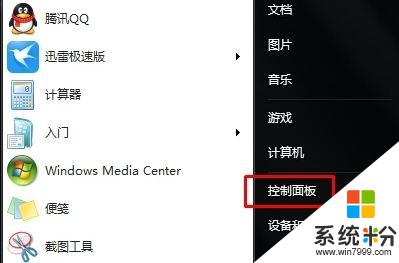
2、在控制面板中点击【硬件和声音】;
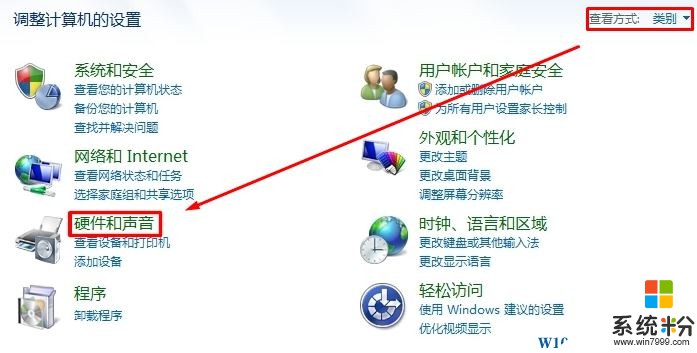
3、在下面点击【Realek高清晰音频管理器】;
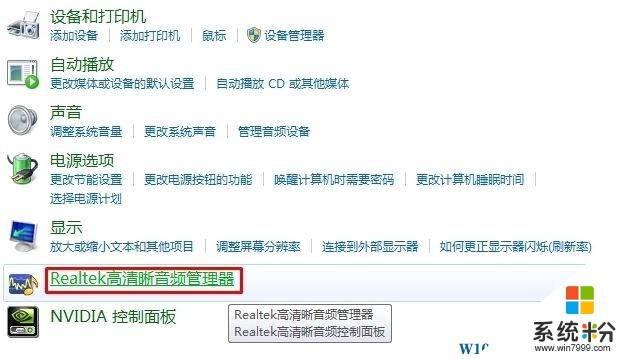
4、点击右上角的【设备高级设置】;
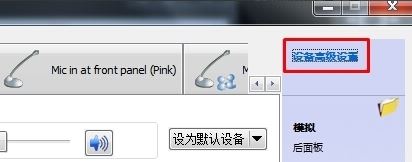
5、在【设备高级设置】中点击【将所有输入插孔分离为单独的输入设备】,点击【确定】即可。
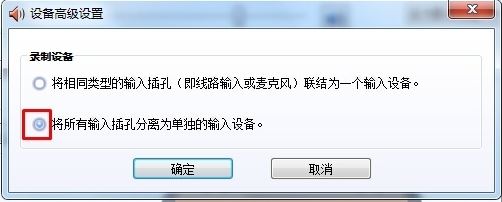
以上就是win7旗舰版系统麦克风有杂音的修复方法!
电脑有杂音的处理方法:
1、点击开始菜单,点击【控制面板】;
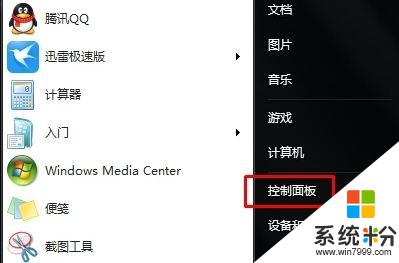
2、在控制面板中点击【硬件和声音】;
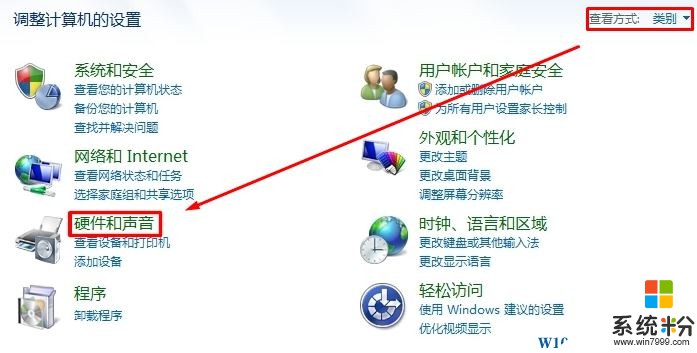
3、在下面点击【Realek高清晰音频管理器】;
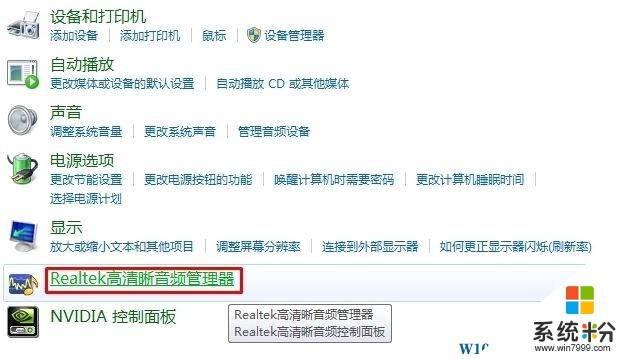
4、点击右上角的【设备高级设置】;
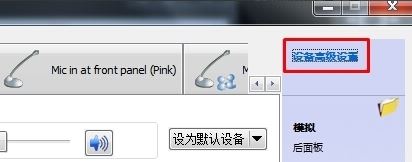
5、在【设备高级设置】中点击【将所有输入插孔分离为单独的输入设备】,点击【确定】即可。
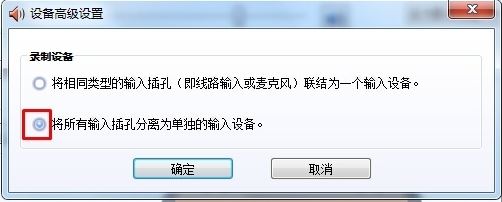
以上就是win7旗舰版系统麦克风有杂音的修复方法!
我要分享:
相关教程
- ·win7系统麦克风无法使用、有杂音和电流声怎么解决 win7系统麦克风无法使用、有杂音和电流声的解决方法
- ·消除 win7麦克风说话有回音的方法 Win7如何消除 win7麦克风说话有回音
- ·Win7麦克风没有声音怎么办 Win7麦克风没有声音如何解决
- ·win7系统麦克风没声音的解决办法。如何处理win7系统麦克风没声音?
- ·win7电脑麦克风声音小怎么调大 win7电脑麦克风声音小的解决方法
- ·win7麦克风说话有回音该怎么办?win7耳麦说话有回音的解决方法!
- ·win7系统电脑开机黑屏 Windows7开机黑屏怎么办
- ·win7系统无线网卡搜索不到无线网络 Win7电脑无线信号消失怎么办
- ·win7原版密钥 win7正版永久激活密钥激活步骤
- ·win7屏幕密码 Win7设置开机锁屏密码的方法
Win7系统教程推荐
- 1 win7原版密钥 win7正版永久激活密钥激活步骤
- 2 win7屏幕密码 Win7设置开机锁屏密码的方法
- 3 win7 文件共享设置 Win7如何局域网共享文件
- 4鼠标左键变右键右键无法使用window7怎么办 鼠标左键变右键解决方法
- 5win7电脑前置耳机没声音怎么设置 win7前面板耳机没声音处理方法
- 6win7如何建立共享文件 Win7如何共享文件到其他设备
- 7win7屏幕录制快捷键 Win7自带的屏幕录制功能怎么使用
- 8w7系统搜索不到蓝牙设备 电脑蓝牙搜索不到其他设备
- 9电脑桌面上没有我的电脑图标怎么办 win7桌面图标不见了怎么恢复
- 10win7怎么调出wifi连接 Win7连接WiFi失败怎么办
Win7系统热门教程
- 1 win7 64位旗舰版IE老是弹出ocget.dll安全提示怎么办? win7 64位旗舰版IE老是弹出ocget.dll安全提示如何解决?
- 2 win7系统CRT显示器闪屏该如何处理。 解决win7系统CRT显示器闪屏问题的方法。
- 3 win7如何查找文件|win7文件快速查看方法
- 4win7系统网页打开速度很慢,win7系统网页打开加速的方法
- 5探索Win7系统下刻录机的奥秘
- 6win7旗舰版窗口颜色怎么调整,win7电脑窗口颜色设置方法
- 7win7系统创建家庭组提示媒体流未启用怎么办
- 8修复Win7旗舰版系统显示器无信号故障的方法 Win7旗舰版系统显示器无信号故障该如何解决
- 9win7 64位旗舰版下载电脑更换鼠标指针并调整大小 win7 64位旗舰版下载电脑怎么更换鼠标指针并调整大小
- 10请问Win7系统注销声音文件损坏无法关机怎么办 为什么Win7系统注销声音文件损坏无法关机
最新Win7教程
- 1 win7系统电脑开机黑屏 Windows7开机黑屏怎么办
- 2 win7系统无线网卡搜索不到无线网络 Win7电脑无线信号消失怎么办
- 3 win7原版密钥 win7正版永久激活密钥激活步骤
- 4win7屏幕密码 Win7设置开机锁屏密码的方法
- 5win7怎么硬盘分区 win7系统下如何对硬盘进行分区划分
- 6win7 文件共享设置 Win7如何局域网共享文件
- 7鼠标左键变右键右键无法使用window7怎么办 鼠标左键变右键解决方法
- 8windows7加密绿色 Windows7如何取消加密文件的绿色图标显示
- 9windows7操作特点 Windows 7的特点有哪些
- 10win7桌面东西都没有了 桌面文件丢失了怎么办
